
Windows
Автор Петров Денис На чтение 4 мин Просмотров 71 Опубликовано 20.10.2021
Панель задач на компьютере с Windows 11/10 чрезвычайно полезна. Вы можете легко закрепить наиболее используемые приложения на Панели задач и быстро запускать их. Но если вы добавили много ненужных приложений на Панель задач или удалили все приложения с нее. Тогда сброс и очистка всех прикрепленных приложений на Панели задач будет отличной идеей.
Но вопрос в том, как сбросить и очистить все отмеченные приложения на панели задач в Windows? В этой статье я расскажу только об этом.
Конечно, вы можете закрепить практически любое приложение на Панели задач и удалять их по отдельности. Но если вы не хотите удалять приложения по одному, есть эффективный метод, который вы можете попробовать.
Как убрать значки с панели задач Windows 11.Как открепить ярлык от панели задач
Позвольте мне объяснить, как сбросить и очистить все прикрепленные приложения на Панели задач в Windows 11/10.
Как сбросить и очистить все прикрепленные приложения на панели задач в Windows 11/10?
Есть два разных способа сбросить и очистить отмеченные приложения с панели задач. Первый способ требует, чтобы вы нашли место, где сохранены отмеченные приложения, и удалили их вручную. Однако единственным недостатком этого метода является то, что он требует много времени.
Поэтому я бы рекомендовал вам попробовать второй метод, в котором вам нужно создать .bat-файл и выполнить работу мгновенно.

Но прежде чем попробовать этот метод, обязательно сделайте резервную копию файлов реестра или создайте точку восстановления системы, так как он внесет изменения в редактор реестра, что может испортить вашу систему.
Перезагрузкаи очистить все прикрепленные приложения на панели задач в Windows 11/10
- Сначала запустите Блокнот .
- Затем вам нужно вставить следующую команду в Блокнот.
DEL /F /S /Q /A «%AppData%MicrosoftInternet ExplorerQuick LaunchUser PinnedTaskBar*» REG DELETE HKCUSoftwareMicrosoftWindowsCurrentVersionExplorerTaskband /F taskkill /f /im explorer.exe start explorer.exe
- Далее нажмите на Файл> Сохранить нас.
- Теперь выберите местоположение файла. Также введите любое имя, которое вы хотите сохранить для Файла. Однако убедитесь, что Файл имеет расширение .bat. Например, вы можете сохранить Файл как file.bat .
- Далее, в выпадающем меню Сохранить как тип выберите Все файлы и сохраните Файл.
- Наконец, найдите файл и дважды щелкните на нем, чтобы запустить файл .bat, и он сбросит и очистит все прикрепленные приложения на панели задач в Windows 11/10.
Следуя вышеописанным методам, вы удалите все отмеченные приложения с панели задач в Windows 11/10. Однако это не приведет к удалению системных приложений по умолчанию, таких как представление задач или Cortona. В любом случае, я надеюсь, что это руководство помогло вам в решении вашего вопроса по теме.
Как убрать программу с панели задач!(если она не убирается)
Почему моя панель задач исчезает с рабочего стола?

Это происходит потому, что у вас включена опция автоматического скрытия панели задач, из-за чего она постоянно исчезает. Чтобы изменить ее, выполните следующие действия:
- Щелкните правой кнопкой мыши на панели задач и выберите Настройки панели задач параметры.
- Прокрутите вниз и найдите раздел Поведение панели задач .
- Щелкните по нему, а затем снимите флажок с пункта Автоматически скрывать панель задач опция.
Иногда это может произойти из-за сбоя в работе explorer.exe. В этом случае просто перезагрузите компьютер, и проблема будет решена.
Как удалить новости Microsoft с панели задач Windows?
Добавление новостей Microsoft News не является привлекательной функцией для всех. Чаще всего, работая со значком батареи и звука на Панели задач, мы случайно открываем окно Microsoft News. Чтобы убрать эту функцию с Панели задач, выполните следующие действия:
- Щелкните правой кнопкой мыши на Панели задач
- В появившемся контекстном меню выберите Новости и интересы > Выключить.
Вот и все! Новости и интересы больше не будут вас беспокоить.
Как изменить размер панели задач в Windows?
- Нажмите Windows Key + R, чтобы открыть диалог «Выполнить».
- Введите Regedit и нажмите Enter, чтобы открыть редактор реестра.
- Найдите в: HKEY_CURRENT_USERSoftwareMicrosoftWindowsCurrentVersionExplorerAdvanced
- Щелкните правой кнопкой мыши в правом боковом окне и выберите DWORD (32-бит) Value.
- Назовите его как TaskbarSi.
- Установите значение 0, 1 или 2 для определения размера — маленький, средний или большой . Вы можете сделать это, дважды щелкнув TaskbarSi.
- Будет лучше, если после этого вы перезагрузите компьютер.
Источник: gud-pc.com
Как убрать значки с панели задач и что это такое

Каждый человек время от времени делает уборку дома, чтобы привести в приличный вид то место, где он живет. Помимо дома, нужно приводить в порядок и персональный компьютер, дабы он работал долго и качественно. К тому же каждому пользователю будет приятно работать с таким устройством, где нет ничего лишнего. В этой статье мы расскажем как убрать значки с панели задач и что эта панель собой представляет.
Вступление
Сначала нам необходимо узнать что же такое панель задач. Это уникальный компонент визуализации и управления, который показывает текущие включенные программы, подключенные устройства и др. Как правило, располагается в нижней части экрана в виде горизонтальной полосы. Помимо запущенных приложений, может содержать в себе папки и иконки программ для быстрого запуска, при условии, что вы выбрали соответствующие пункты в настройках.
Удаление приложений
Итак, вам необходимо убрать с панели задач ненужные значки. Как это сделать? Выполните следующие действия.
- Наведите курсор мыши на ненужный для вас значок.
- Нажмите на него ПКМ.
- Выберите пункт «Открепить от панели задач» или «Удалить программу с панели задач» (на разных операционных системах по-разному).
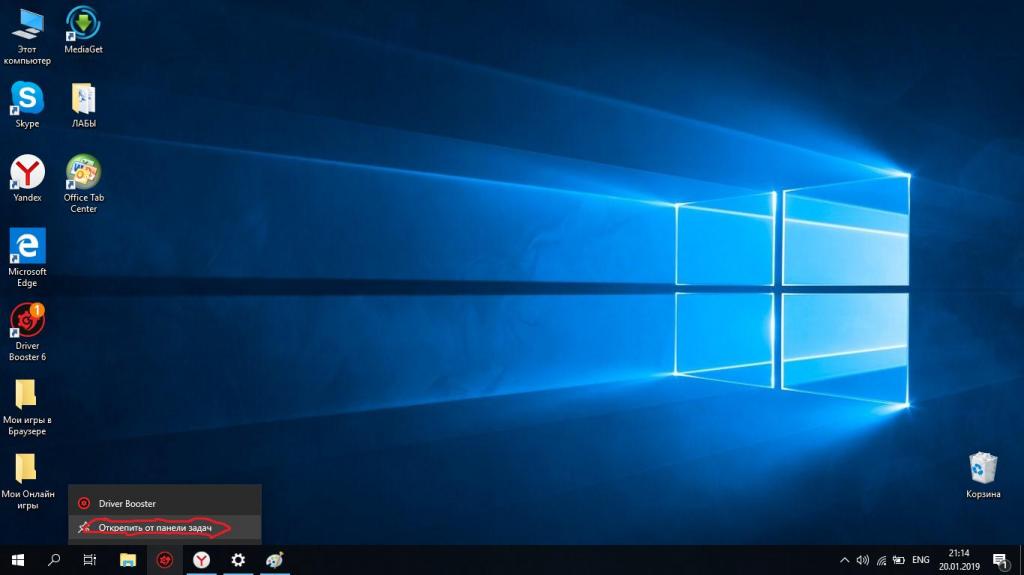
Однако все вышеперечисленные действия не помогут вам удалить значок громкости, индикатор Wi-Fi, питания и другие иконки, находящиеся рядом с часами на панели задач. Для того чтобы скрыть эти значки, нужно сделать следующее:
- Нажимаем на » Пуск» / «Параметры» / «Персонализация».
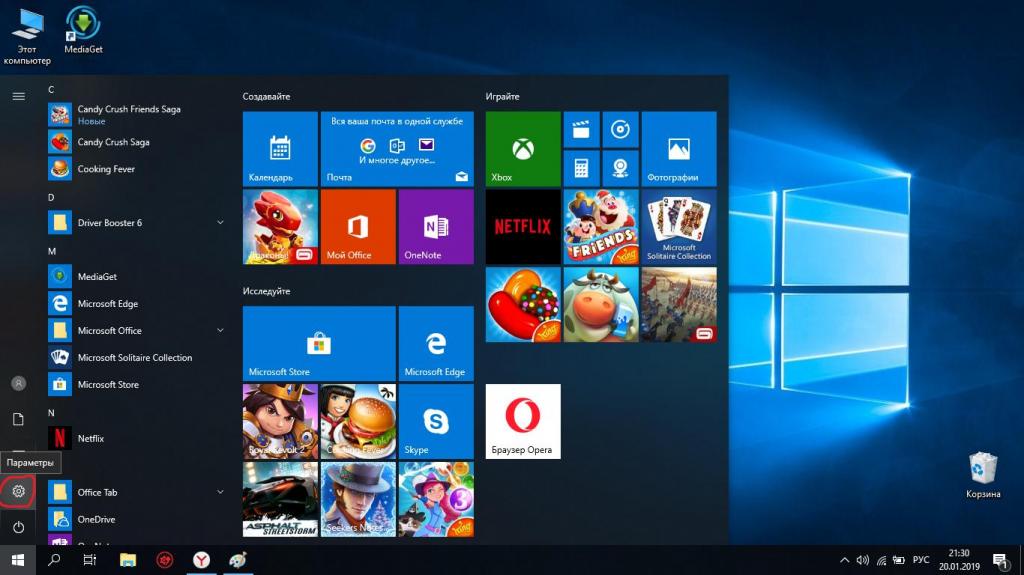
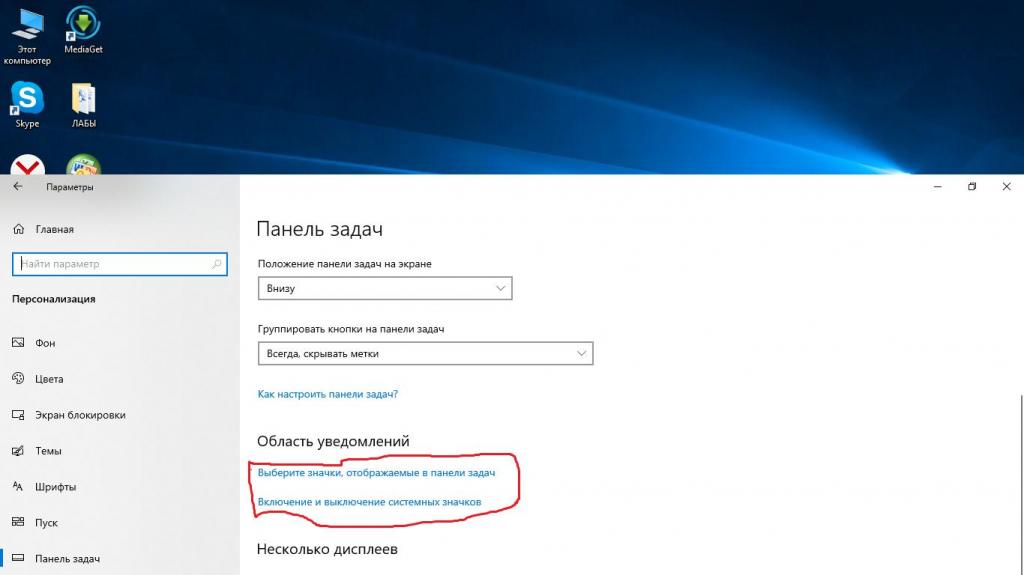
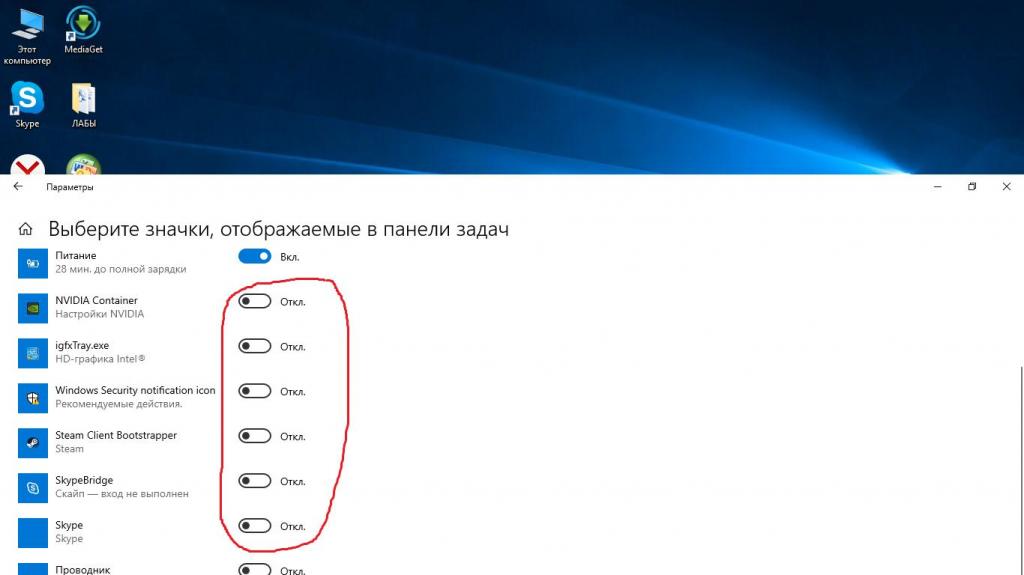
Воспользовавшись второй ссылкой, вы сможете добавить некоторые системные значки. Например, язык клавиатуры, местоположение, сенсорную клавиатуру и другие компоненты.
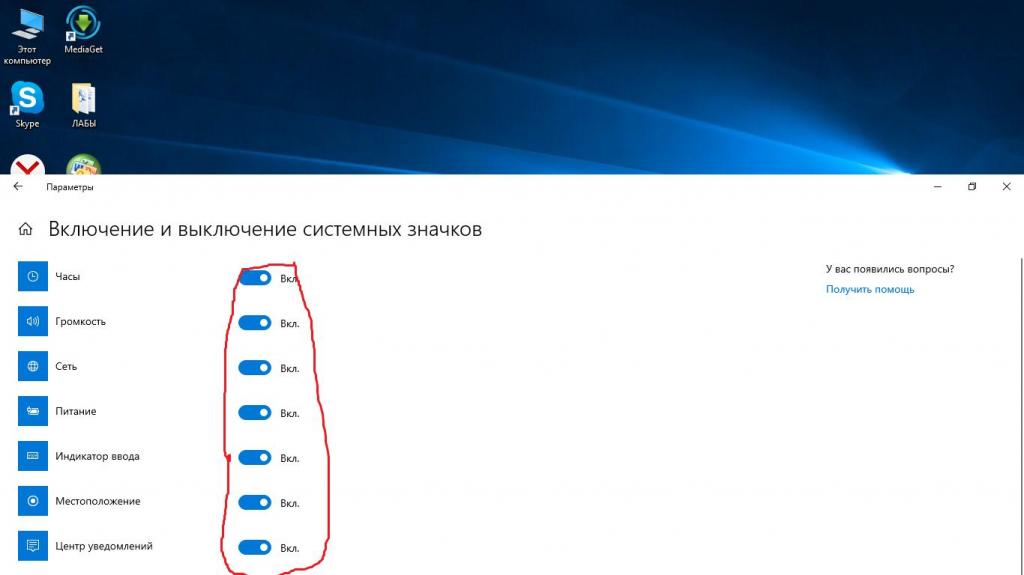
Заключение
Каждый пользователь персонального компьютера видит горизонтальную полосу внизу своего экрана, однако не все знают, что она собой представляет и можно ли как-то с ней взаимодействовать. В этой статье мы подробно рассмотрели эти вопросы, а также рассказали, как убрать значки с панели задач. Теперь вы знаете, что такое трей и как управлять скрытыми и видимыми иконками программ. Вам больше не придется наблюдать хаос на вашей панели задач, ведь теперь вы можете самостоятельно убирать ненужные вам компоненты, без помощи специалиста.
Источник: fb.ru
Как отключить и убрать мини приложения Windows 11

Один из новых элементов Windows 11 — мини-приложения или виджеты, значок для открытия которых появился на панели задач. Далеко не все пользователи нашли новую функцию полезной для себя и, если вы один из таких пользователей, есть возможность убрать их с глаз долой.
В этой пошаговой инструкции подробно о том, как просто убрать мини-приложения с панели задач Windows 11, полностью отключить их или удалить из системы.
Как убрать мини-приложения Windows 11 с панели задач
Первое и наиболее простое — просто убрать значок мини-приложений или виджетов с панели задач Windows 11, для этого достаточно выполнить следующие простые шаги:

- Нажать правой кнопкой мыши по пустому месту панели задач и открыть «Параметры панели задач» или перейти в Параметры — Персонализация — Панель задач.
- Отключить пункт «Мини-приложения».
Сразу после этого, пункт пропадет с панели задач.
То же самое можно проделать в редакторе реестра:
- Нажмите клавиши Win+R на клавиатуре, введите regedit и нажмите Enter. Откроется редактор реестра.
- В редакторе реестра перейдите к разделу
HKEY_CURRENT_USERSoftwareMicrosoftWindowsCurrentVersionExplorerAdvanced

и установите значение 0 для параметра с именем TaskbarDa (при отсутствии потребуется создать параметр DWORD с этим именем).
Как отключить мини-приложения (виджеты) без их удаления
Вы можете отключить возможность использования мини-приложений, не удаляя их при этом. Для этого в Windows 11 Pro можно использовать редактор локальной групповой политики, а в Домашней редакции — редактор реестра.
Способ с помощью редактора локальной групповой политики:
- Нажмите клавиши Win+R на клавиатуре, введите gpedit.msc и нажмите Enter.
- Перейдите к разделу Конфигурация компьютера — Административные шаблоны — Компоненты Windows — Widgets (не исключено, что в будущих версиях раздел поменяет имя на Мини-приложения или Виджеты).

- Дважды нажмите по параметру «Allow widgets» (Разрешить мини-приложения) в правой панели и установите «Отключено» для него, примените настройки.

Отключение мини-приложений с помощью редактора реестра:
- Откройте редактор реестра (Win+R — regedit).
- Перейдите к разделу
HKEY_LOCAL_MACHINESOFTWAREPoliciesMicrosoft

нажмите правой кнопкой мыши по подразделу Microsoft и создайте в нем новый подраздел с именем Dsh
В результате кнопка мини-приложений исчезнет из панели задач и из Параметров панели задач Windows 11 (может потребоваться перезапуск проводника или перезагрузка компьютера)
Как полностью удалить мини-приложения Windows 11
Если вы хотите удалить приложение, отвечающее за мини-приложения или виджеты в Windows 11, сделать это можно следующим способом:
- Запустите Терминал Windows от имени администратора (используйте меню по правому клику на кнопке Пуск).
- По умолчанию откроется окно Windows PowerShell, именно оно нам и требуется. Введите команду
winget uninstall «windows web experience pack»

и нажмите Enter.
Источник: remontka.pro
